Cara mudah membuat Google Form di HP dan PC yang akan mimin bagikan tutorial lengkapnya pada pembahasan kali ini. Sebelumnya mungkin sobat Mantap sudah tahu apa itu Google Form? Google Form merupakan salah satu fitur yang dimiliki oleh Google yang biasanya digunakan untuk mengisi formulir responden yang dapat diakses melalui tautan berupa link.
Penggunaan fitur Google Form sering digunakan untuk keperluan tugas maupun pekerjaan, misalnya untuk mengumpulkan formulir berupa pendaftaran, kuisioner, absensi dan masih banyak lagi. Dibanding harus merekapnya satu persatu melalui kertas fisik, lebih efisien lagi menggunakan Google Form sebagai pengganti data manual.
Bagaimana cara membuat Google Form di HP dan PC? sobat bisa membuatnya dengan dua cara, bisa lewat HP ataupun PC. Apakah sulit? tentu tidak, sobat jangan khawatir karena langkah-langkahnya tergolong mudah dimengerti. Jadi pastikan sobat Mantap mengikuti dengan seksama tutorial yang akan mimin jelaskan selanjutnya, ya!
Cara Membuat Google Form di Laptop/PC
Pada tutorial pertama, mimin akan jelaskan terlebih dahulu bagaimana cara membuat Google Form di laptop/PC yang saat ini sobat gunakan, disini mimin akan berikan tutorial dengan jelas agar memudahkan sobat untuk membuat Google Form. Yuk, ikuti step by stepnya berikut ini :
- Step yang pertama sobat kunjungi situs Google Drive, kenapa harus Google Drive? karena untuk membuat Google Formulir melalui PC harus dilakukan lewat Google Drive. Kemudian jika sudah tampil halaman utama, sobat tinggal klik menu +New atau +Baru
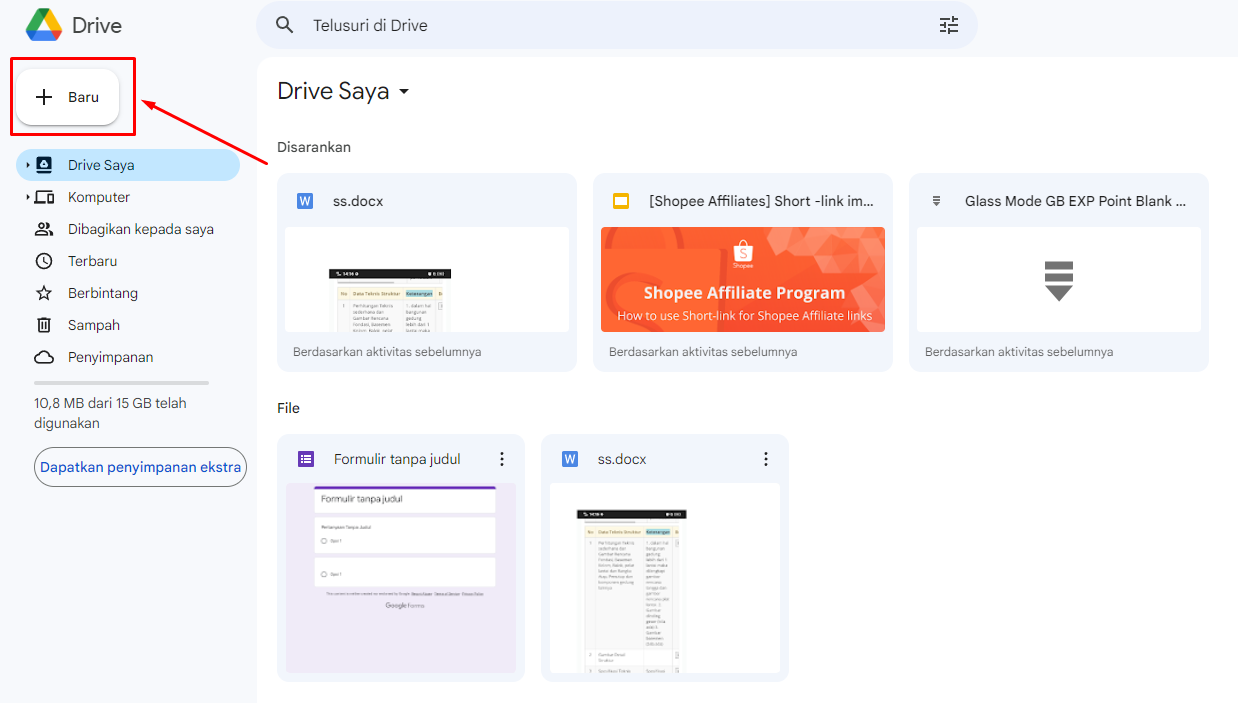
- Maka akan tampil beberapa pilihan, lalu kamu pilih Google Formulir. Disampingnya akan ada opsi template untuk Form yang akan kamu buat nanti, contohnya seperti Blank forms/Formulir kosong, Kuis kosong dan Dari template. Pada opsi ini sobat bisa memilihnya sesuai dengan yang project butuhkan, untuk contoh dibawah mimin memilih opsi Formulir kosong
- Setelah tampil dihalaman Form yang sudah kita pilih, kamu bisa memulainya dengan mengisi Form sesuai dengan project yang kamu buat. Adanya fitur fungsional didalamnya yang bisa kamu kreasikan, seperti model untuk jawabnya yang bisa kamu tentukan apakah ingin berbentuk PG(Pilihan Ganda), jawaban singkat ataupun jenis model yang lainnya.
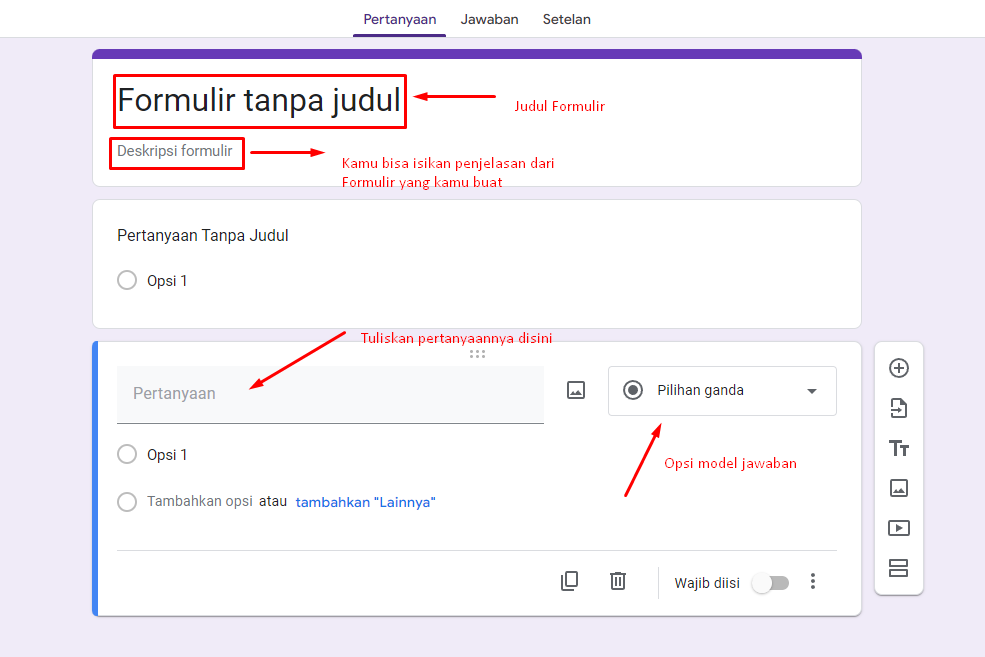
Cara Membuat Google Form di HP
Selanjutnya mimin akan membagikan langkah-langkah cara membuat Google Form di HP, nah untuk tutorialnya sobat Mantap bisa ikuti tutorial mimin agar tidak terjadi error atau kegagalan di setiap tahap pembuatannya, inilah tutorialnya :
- Step pertama yaitu sobat Mantap harus sudah berada di laman forms.google.com, yang mana ini adalah laman Google Form atau sobat bisa mendownload aplikasinya. Pada tutorial disini mimin menggunakan aplikasi Forms by Google
- Pada step ini sobat harus mengklik menu + Create form, karena kita akan membuat project baru dengan form kosong.
- Jika sudah tampil seperti gambar dibawah, mulai isikan bagian-bagian penting dari form, seperti judul dan deskripsi, pertanyaannya hingga model untuk jawaban. Ingat! isikan dengan menyesuaikan project yang sedang dikerjakan.
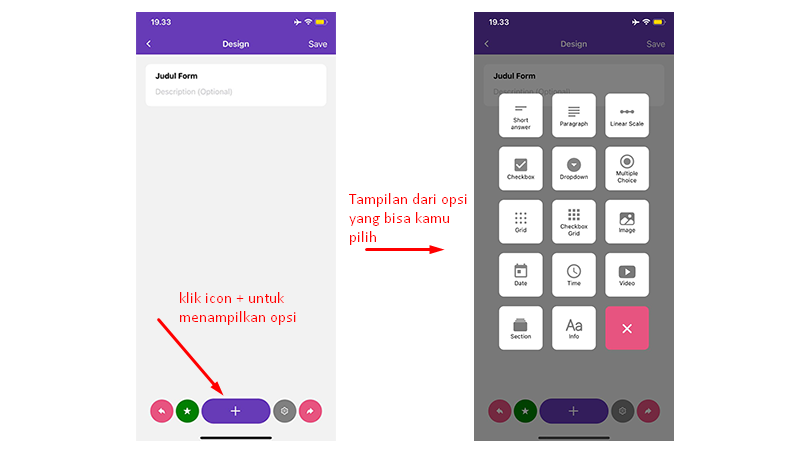
- Jika sobat ingin mengubah model untuk jawabannya, sobat hanya tinggal mengklik menu + yang terletak dibawah kemudian pilih jenis model jawaban atau opsi lainnya. Dibawah ini mimin menggunakan Multiple Choice
- Apabila proses pembuatan formulir sudah lengkap dan selesai, sobat Mantap bisa menekan menu Save (terletak dikanan atas Google Form). Pada step ini sobat akan menyimpan form yang telah dibuat.

Baca Juga : Gunakan 7 Produk Google Ini untuk Membantu Pekerjaanmu Lebih Mudah
Cara Membagikan Google Form Melalui Email atau Link
Last step yang perlu sobat lakukan adalah mendapatkan link tautannya yang nanti akan dibagikan kepada seluruh calon responden. Nah, dengan begitu Bagaiamana cara membagikan Google Form melalui link dan email? yuk simak lebih lanjut caranya disini :
- Seperti yang sudah dijelaskan pada tutorial sebelumnya, ketika kamu sudah menyelesaikan formulir yang dibuat jangan lupa untuk menekan menu Save/Simpan. Karena jika tidak menekan menu Simpan, formulir yang sudah dibuat akan sia-sia dan tidak tersimpan.
- Buka form yang sebelumnya sudah dibuat, lalu pilih menu Share
- Akan ada beberapa opsi pilihan untuk mengirim formulir, diantaranya sobat dapat memilih tautan link, bagikan ke social media hingga mengirimnya langsung ke email.
Cara Melihat Tanggapan Google Form di HP
Untuk kepentingan setelah melakukan riset melalui Google Formulir, ada baiknya kita mengetahui tanggapan atau jawaban dari formulir yang telah kita bagikan. Nah, bagaimana cara melihat tanggapan Google Form di HP? tenang saja, mimin akan memberikan caranya mulai dari pertanyaan individu maupun secara keseluruhan. Simak dan ikuti tutornya disini :
- Tetap di laman formulir yang sudah kamu buat, kemudian tekan pilihan View Responses seperti gambar berikut
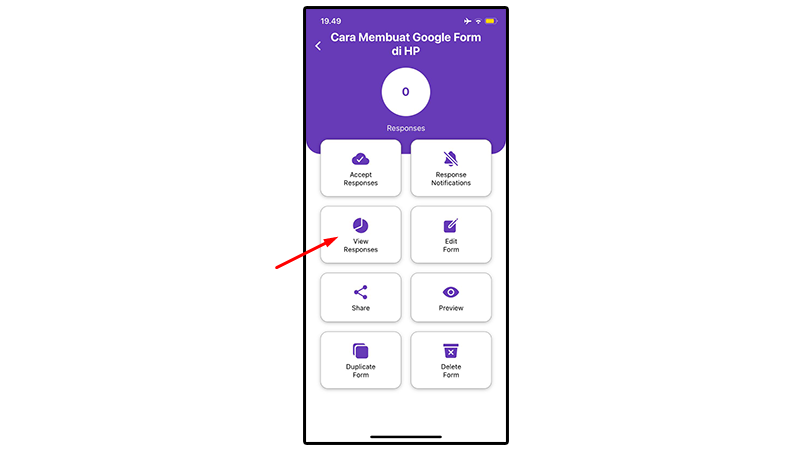
- Adapun cara lain untuk melihat tanggapan dari formulir yang di share, kamu bisa mendownload tanggapan Google Formulir menggunakan ekstensi CSV. Untuk caranya kamu bisa pilih bulet tiga yang terletak dikanan atas kemudian klik opsi Download Jawaban
PENUTUP
Nah, sekarang kamu sudah bisa membuat Google Form sendiri melalui HP dan PC, tidak usah bingung lagi karena tutorial diatas sangat mudah diikuti. Mulai dari pembuatan hingga membagikan link tautannya, silahkan dicoba dan semoga berhasil membuat project yang sedang sobat Mantap kerjakan. Terimakasih sudah membaca artikel ini, semoga bermanfaat!
